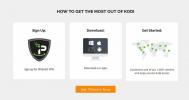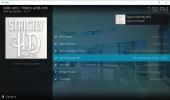أفضل إضافات Kodi لـ UFC
Kodi هو تطبيق مركز إعلامي مفتوح المصدر مصمم لإمكانية الوصول. باستخدام Kodi ، يمكنك الوصول إلى التدفقات الرياضية الحية والأفلام والبرامج التلفزيونية والموسيقى وغير ذلك الكثير ، كل ذلك من واجهة واحدة سهلة الاستخدام. والأفضل من ذلك أن Kodi مجاني ومفتوح المصدر ويعمل على كل الأجهزة الحديثة تقريبًا ، بما في ذلك الهواتف الذكية والأجهزة اللوحية!

للوصول حقًا إلى القوة التي توفرها Kodi ، ستحتاج إلى تثبيت الإضافات. تتوفر كل من الوظائف الإضافية الرسمية والغير ل Kodi ، وهي تشمل كل شيء من الجلود إلى الوظائف الجديدة إلى تدفقات الفيديو والخدمات الإضافية ، ومعظمها مجاني. يمكنك أيضًا تثبيت الإضافات التي تمنحك الوصول إلى الأرشيف معارك UFC و مجموعات البث المباشر! قد يستغرق العثور على الإضافات المناسبة بعض الوقت ، ولهذا السبب قمنا بجمع بعض من أفضل الموارد وأكثرها موثوقية أدناه.
ضمان استرداد الأموال لمدة 30 يومًا
تذكير ، استخدم VPN
برنامج Kodi نفسه مفتوح المصدر وآمن وقانوني للاستخدام. ومع ذلك ، فإن بعض الإضافات التي يمكنك تثبيتها تدفع حدود الاستخدام العادل. يمكن للتدفقات الرياضية المباشرة مثل UFC جنبًا إلى جنب مع الوظائف الإضافية للبرامج التلفزيونية والأفلام رفع الأعلام الحمراء لدى مزود خدمة الإنترنت المحلي ، مما قد يؤدي إلى إشعارات انتهاك حقوق النشر أو ما هو أسوأ. قبل البدء في الاستفادة الكاملة من تجربة Kodi ، يجب عليك الاستثمار في شبكة خاصة افتراضية جيدة.
تغير شبكات VPN الطريقة التي تتفاعل بها مع الإنترنت. يتم عادةً إرسال كل ما يترك جهازك من خلال مزود خدمة الإنترنت بتنسيق خام ، بما في ذلك تحديد التفاصيل مثل المنافذ التي تستخدمها والمحتوى الذي تبحث عنه وعنوان IP الخاص بك عنوان. يمكن استخدام هذه المعلومات لتتبع أنشطتك ، وفي بعض الحالات يمكن بيعها إلى أطراف ثالثة دون موافقتك.
باستخدام VPN ، تظل بياناتك آمنة. تعمل الشبكات الافتراضية الخاصة مثل نفق بين جهاز الكمبيوتر الخاص بك والإنترنت. يتم تشفير البيانات قبل أن تترك جهاز الكمبيوتر الخاص بك ، مما يجعل من المستحيل تقريبًا على الأطراف الثالثة معرفة ما تقوم به. الشبكات الافتراضية الخاصة تمنحك أيضًا عنوان IP الجديد لا يرتبط بموقعك ، مما يوفر طبقة إضافية من الخصوصية. هذه العوامل مهمة بشكل خاص لأي شخص يستخدم Kodi لبث أحداث UFC الحية أو مشاهدة التلفزيون العروض والأفلام عبر الإنترنت ، حيث تميل هذه الأنشطة إلى جذب المزيد من التدقيق من الأنواع الأخرى من تيارات.
اختيار VPN موثوق
عندما تكون خصوصيتك على الخط ، لا يمكنك أن تكون حذرا للغاية. لا تقدم جميع خدمات VPN نفس مستوى المجهولية أو القيمة الإجمالية. للتأكد من أن شبكة VPN الخاصة بك لا تؤثر سلبًا على تجربة Kodi ، تأكد من أنها تضع عدة عوامل رئيسية فوق البقية.
يجب أن يكون ما يلي في أعلى القائمة عند النظر إلى شبكة افتراضية خاصة محتملة:
- سرعات تنزيل عالية - تشتهر الشبكات الافتراضية الخاصة بأنها بطيئة. ويرجع ذلك إلى زيادة التشفير بالإضافة إلى بيانات المسافة الإضافية التي يجب أن تنتقل للوصول إلى الخوادم حول العالم. بعض الشبكات الافتراضية الخاصة بطيئة لدرجة أنها غير قابلة للاستخدام. يضع البعض الآخر أ أولوية عالية على السرعة، وهو ضرورة مطلقة إذا كنت ترغب في دفق محتوى UFC أو محتوى فيديو آخر من خلال Kodi.
- سياسة عدم تسجيل الدخول - الخصوصية مهمة عند استخدام Kodi. للتأكد من استثمار VPN الخاص بك في الحفاظ على أمان معلوماتك ، تأكد من أن لديها صارمة سياسة عدم التسجيل. السجلات هي ثغرة متأصلة عندما يتعلق الأمر بمصادرة البيانات من قبل الشركات أو الوكالات الحكومية. إذا تم الاحتفاظ بالسجلات ، فقد تضطر VPN إلى مشاركة معلوماتك. ومع ذلك ، في حالة عدم وجود سجلات ، تظل خصوصيتك آمنة.
- السماح لجميع أنواع حركة المرور والملفات - إذا لم تكن حذراً ، فقد ينتهي بك الأمر بشبكة VPN تمنع حركة المرور Kodi. بعض إضافات Kodi تستخدم P2P و شبكات سيل لتقديم تدفقات فيديو سلسة. من الشائع أن تقوم بعض الشبكات الافتراضية الخاصة بحظر هذين النوعين من حركة المرور ، مما قد يجعل تثبيت Kodi عديم الفائدة تقريبًا. أفضل مزودي VPN ليس لديهم قيود على الملفات من أي نوع.
- توفر خادم قوي - تسمح لك الشبكات الافتراضية الخاصة بتبديل المواقع الافتراضية بضغطة زر واحدة. يعد هذا أمرًا رائعًا للوصول إلى المحتوى الخاضع للرقابة أو المحتوى الجغرافي غير المتاح عادةً في منطقتك. كلما زادت خوادم VPN ، كان ذلك أفضل.
هناك المئات من خدمات VPN في السوق ، وكل واحدة حريصة على إثبات سبب كونها الأفضل فيما تفعله. هذه أخبار رائعة للعملاء ، لأنها تعني بغض النظر عن الشركة التي نختارها ، نحن ملزمون بالحصول على سعر رائع على خدمة رائعة. هناك عدد من الشبكات الافتراضية الخاصة تبرز كخيارات أفضل لمستخدمي Kodi. تتميز هذه السرعات بسرعات اتصال عالية ودعم ممتاز لتدفق حركة المرور ، مما يمنحك القدرة على مشاهدة أي شيء تريده دون التضحية بخصوصية البيانات.
الأفضل لـ Kodi: IPVanish

أحد مزودي VPN الذين يسجلون درجات عالية في جميع الميزات المذكورة أعلاه هو IPVanish. تضع الخدمة أولوية قصوى على خصوصية المستخدم وتدير تسليمها دون التضحية بالسرعة. لدى IPVanish أيضًا سياسة صارمة لتسجيل الدخول ، وعرض نطاق ترددي غير محدود ، ولا قيود على نوع الملف ، وأكثر من 750 خادمًا في 60 دولة مختلفة ، مما يجعلها خيارًا قويًا لشبكة VPN سريعة وعالية الجودة.
تدعم الخدمة جميع إضافات Kodi التي قمنا باختبارها ، ولديها جميع الفوائد التي يمكن أن توفرها VPN ، مما يجعل تدفقات NFL الخاصة بك آمنة وخاصة ، ويمكن الوصول إليها بغض النظر عن المكان الذي تعيش فيه.
تقدم IPVanish ضمان استعادة الأموال لمدة 7 أيام مما يعني أن لديك أسبوعًا لاختباره بدون مخاطر. يرجى ملاحظة ذلك يمكن للقراء نصائح الإدمان حفظ 60٪ ضخمة هنا على الخطة السنوية IPVanish، مع تخفيض السعر الشهري إلى 4.87 دولار شهريًا فقط.
مزودي VPN الآخرين الموصى بهم
أسرع VPN: ExpressVPN

ExpressVPN هو أحد أسرع مزودي VPN. تدير الشركة شبكة تضم أكثر من 145 خادمًا في 94 دولة مختلفة ، تم تصميم كل خادم وتكوينه لتحقيق السرعة المثلى. لا توجد قيود على عرض النطاق الترددي أو قيود على نوع الملف ، وهو مثالي لمستخدمي Kodi ، ولدى ExpressVPN سياسة واضحة لتسجيل الدخول الصفري تحافظ على بياناتك آمنة بغض النظر عن أي شيء. بسهولة واحدة من أفضل الشبكات الافتراضية الخاصة وأكثرها بأسعار معقولة.
زيارة ExpressVPN
منخفضة تصل إلى $8.326.67 دولارًا في الشهر مع عرضنا الحصري
صفقة رائعة: NordVPN
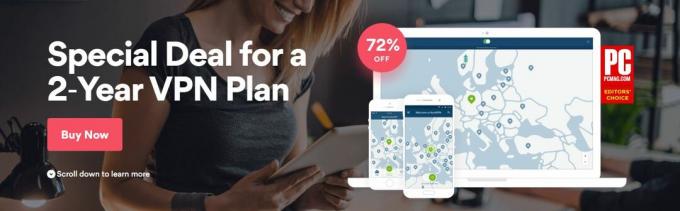
NordVPN هي خدمة شبكة افتراضية خاصة مفضلة أخرى لمستخدمي Kodi. لدى المزود واحدة من أكبر الشبكات في أي VPN ، أكثر من 951 خادم في 57 دولة مختلفة. يتم دعم هذه العروض بنطاق ترددي غير محدود ، ولا توجد قيود على P2P أو حركة مرور التورنت ، وسياسة تسجيل صفرية ، وتشفير مزدوج للحفاظ على تأمين معلوماتك محكمة. تقدم NordVPN أيضًا نتائج اختبار سرعة رائعة على الخوادم حول العالم ، مما يجعلها خيارًا رئيسيًا لمشاهدة UFC أو أي عرض بث عبر Kodi.
قم بزيارة NordVPN
صفقة هائلة: خصم 72٪ مع عرضنا الحصري
هل تريد المزيد من نصائح واقتراحات شراء VPN؟ تحقق من هذه المقالات للحصول على معلومات متعمقة حول أفضل الشبكات الافتراضية الخاصة حول:
- أفضل VPN لـ Kodi
- أفضل VPN للويندوز
- أفضل VPN لأجهزة Mac
- أفضل VPN لـ Linux
كيفية تثبيت إضافات كودي
مع تأمين معلوماتك باستخدام شبكة افتراضية خاصة جيدة ، حان الوقت للسماح لـ Kodi بالقيام بعملها. بمجرد تثبيت Kodi على جهازك المفضل ، يصبح تثبيت الملحقات عملية بسيطة بشكل مدهش. كل ما تحتاجه هو بضع دقائق من الوقت والوصول إلى الإنترنت ، فأنت جاهز للبث.
قبل أن تتمكن من تثبيت إضافات الطرف الثالث ، عليك التأكد من أن Kodi يمكنه استرداد الملفات من مصادر خارجية. اتبع الخطوات أدناه لتمكين هذه الميزة.
كيفية تمكين التنزيلات الخارجية في Kodi:
- افتح Kodi وانقر على رمز الترس للدخول إلى قائمة النظام.
- انتقل إلى إعدادات النظام> الوظائف الإضافية
- تبديل شريط التمرير بجوار خيار "مصادر غير معروفة".
- اقبل رسالة التحذير المنبثقة.
تثبيت الإضافات إلى Kodi ليس بالأمر الصعب ، لكن العملية صعبة بعض الشيء في المرات القليلة الأولى التي تقوم فيها بذلك. في ما يلي نظرة عامة سريعة على عملية تثبيت إضافات Kodi:
- حدد موقع مستودع ، وهو عبارة عن مجموعة عبر الإنترنت من الوظائف الإضافية المخزنة في ملف مضغوط.
- أخبر Kodi بمكان تنزيل هذا المستودع عن طريق إدخال مصدر.
- قم بتثبيت المستودع من هذا الملف المضغوط الذي تم تنزيله.
- أدخل المستودع من Kodi وابحث عن الوظيفة الإضافية المحددة التي تريد تثبيتها.
- قم بالوصول إلى الإضافات الجديدة من قائمة Kodi الرئيسية.
تتضمن الطريقة التفصيلية للقيام بذلك بعض النقرات ذهابًا وإيابًا ، ولكن بمجرد أن تفعل ذلك عدة مرات ، ستبدو وكأنها طبيعة ثانية.
- افتح Kodi وانقر على رمز الترس للدخول إلى قائمة النظام.
- انتقل إلى File Manager> Add Source. قد تحتاج إلى النقر على النقطة المزدوجة في الأعلى للانتقال إلى أعلى الدليل.
- اكتب عنوان URL لمستودع الوظيفة الإضافية في النافذة التي تفتح.
- اكتب اسمًا مخصصًا للمستودع الذي توشك على إضافته وانقر على "موافق".
- عد إلى قائمة Kodi الرئيسية واختر "الإضافات".
- انقر فوق رمز المربع المفتوح أعلى شريط القوائم.
- اختر "تثبيت من ملف مضغوط"
- حدد المستودع الذي أضفته للتو.
- انتظر حتى يتم تثبيت المستودع. سيظهر إشعار عندما يكون جاهزًا.
- ارجع إلى قائمة الإضافات وانقر على أيقونة المربع المفتوح مرة أخرى.
- اختر "التثبيت من المستودع"
- ابحث عن الوظيفة الإضافية التي ترغب في تثبيتها من المستودع.
- قم بتثبيت الوظيفة الإضافية وانتظر إعلام التأكيد.
- ادخل إلى إضافتك من القائمة الرئيسية واستمتع بمحتواك الجديد!
أفضل الإضافات لمشاهدة UFC على Kodi
قد يكون من الصعب العثور على محتوى UFC في نظام Kodi البيئي. تحدث عمليات الإغلاق طوال الوقت ، مما يعني أن المستودعات يمكن أن تكون غير متصلة ويمكن أن تختفي التدفقات بدون تحذير. في دقيقة واحدة ، تكون في منتصف المباراة ، وفي المرة التالية التي تحدق فيها في القائمة الرئيسية ، لا يمكنك المتابعة من حيث توقفت. أحد السلبيات المتأصلة في إضافات Kodi هو عدم موثوقيتها. إنها تأتي مع المنطقة ، لكنها ليست دائمًا سيئة كما قد تعتقد.
أثبتت إضافات Kodi أدناه أنها من أكثر الوظائف الموثوقة حولها. إنها رائعة لتدفق محتوى UFC جنبًا إلى جنب مع MMA و NFL و NBA والأحداث الرياضية الأخرى. حتى أن بعضها يتميز بتدفقات التلفزيون والأفلام! اتبع التعليمات لكل واحد لتثبيت الوظيفة الإضافية للإصدار المحلي من Kodi.
الكوكب MMA

الإضافة النهائية لمحتوى UFC ، Planet MMA (سابقًا UFC Finest) هو منجم ذهب من البث المباشر ومقاطع الفيديو المؤرشفة. تحتوي الإضافة على تقويم وأرشيفات لـ Fight Night و Openload وميزات الضوء ، حتى المقابلات والأفلام الوثائقية من YouTube وما بعده. إذا كنت تستخدم وظيفة إضافية واحدة فقط لمحتوى UFC المباشر والمؤرشف ، فإن Planet MMA هو السبيل المناسب.
يتوفر Planet MMA من عدد من المستودعات الشعبية ، بما في ذلك Ares. اتبع الإرشادات أدناه لإضافة هذا الريبو وتثبيت Planet MMA. إذا كان لديك Ares مثبتًا بالفعل ، فانتقل إلى الخطوة 14.
كيفية تثبيت Planet MMA على Kodi:
- افتح Kodi على جهازك المحلي.
- انقر فوق رمز الترس للدخول إلى قائمة النظام.
- انتقل إلى File Manager> Add Source (قد تحتاج إلى النقر فوق النقطة المزدوجة للانتقال إلى أعلى الدليل)
- اكتب عنوان URL التالي تمامًا كما يظهر: http://repo.ares-project.com/magic/
- اسم المستودع الجديد "آريس"
- انقر فوق موافق".
- ارجع إلى قائمة Kodi الرئيسية.
- حدد "الإضافات"
- انقر فوق رمز المربع المفتوح أعلى شريط القوائم.
- اختر "تثبيت من ملف مضغوط"
- حدد قائمة مشروع Ares.
- افتح الملف التالي: repository.aresproject.zip
- قم بتثبيت الملف المضغوط.
- ارجع إلى قائمة الإضافات وانقر على أيقونة المربع المفتوح.
- اختر "التثبيت من المستودع"
- ابحث عن "مشروع Ares" في القائمة.
- مرر لأسفل إلى "إضافات الفيديو"
- حدد وتثبيت Planet MMA.
- عند اكتمال التثبيت ، يمكنك الوصول إلى Planet MMA من القائمة الرئيسية.
سبورتس أكسيس
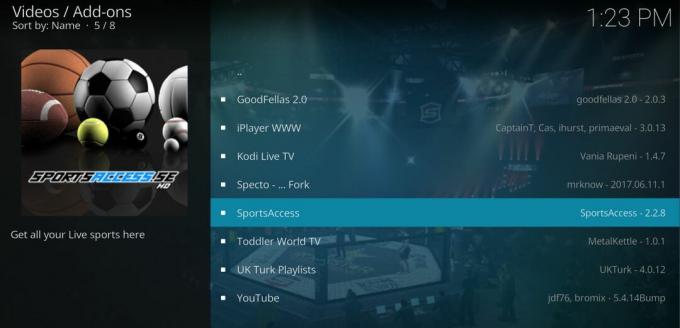
موقع SportsAccess ضاربا ثقيلا في سوق البث الرياضي عالي الدقة. تقدم الخدمة كلًا من الأحداث المباشرة بالإضافة إلى المحتوى المؤرشف لكثير من الرياضات الرئيسية والثانوية ، بما في ذلك الجولف والهوكي والتنس والمصارعة و MMA و UFC. في المجموع ، هناك أكثر من 100 قناة رياضية فقط إلى جانب 20+ من خيارات البث التلفزيوني المباشر. كل حدث يدفع مقابل المشاهدة يصل إلى SportsAccess ، مما يجعله موردًا رائعًا لاحتياجاتك القتالية المختلطة.
الوظيفة الإضافية SportsAccess تتصل بـ موقع SportsAccess، وهي خدمة مدفوعة. ستحتاج إلى الاشتراك قبل استخدام امتداد Kodi. تتوفر خطط متعددة ، بما في ذلك خيارات بأسعار منخفضة لأي شخص يريد فقط الوصول ليوم واحد.
- افتح Kodi على جهازك المحلي.
- انقر فوق رمز الترس للدخول إلى قائمة النظام.
- انتقل إلى File Manager> Add Source (قد تحتاج إلى النقر فوق النقطة المزدوجة للانتقال إلى أعلى الدليل)
- اكتب عنوان URL التالي تمامًا كما يظهر: http://repo.sportsaccess.se
- قم بتسمية المستودع الجديد “SportsAccess”
- انقر فوق موافق".
- ارجع إلى قائمة Kodi الرئيسية.
- حدد "الإضافات"
- انقر فوق رمز المربع المفتوح أعلى شريط القوائم.
- اختر "تثبيت من ملف مضغوط"
- حدد "SportsAccess"
- اختر الملف المسمى repository.sportsaccess.zip
- عند اكتمال التثبيت ، ارجع إلى قائمة الوظائف الإضافية وانقر فوق رمز المربع المفتوح.
- اختر "التثبيت من المستودع"
- ابحث وانقر على "ملحقات Sportsaccess XBMC"
- قم بالتمرير إلى "إضافات الفيديو" ثم اختر "SportsAccess" وقم بتثبيتها.
- عند اكتمال التثبيت ، ستكون SportsAccess متاحة في قائمة Kodi الرئيسية.
الرياضة الشيطان

واحدة من الإضافات الأولى للمحتوى الرياضي من جميع الأنواع ، تستضيف SportsDevil عددًا من التدفقات التي تجعل من الممكن مشاهدة أحداث UFC المباشرة مباشرة من واجهة Kodi الخاصة بك. الإضافة سهلة الاستخدام وتقوم بعمل رائع في الحفاظ على بثها محدثًا ، مما يعني أنك لن تضطر إلى المرور عبر عشرات الارتباطات الميتة قبل أن تتمكن من العثور على قناة UFC عاملة.
بعد إطلاق SportsDevil والذهاب إلى قسم البث المباشر ، ابحث عن الروابط التالية. عادة ما يقدمون تدفقات UFC بسيطة مثل النقر ، التخزين المؤقت ، واللعب:
- Atdhenet.tv
- Dimsports.eu
- Firstrowsports.ge
- Livetv.ru
- Zunox.hk
للوصول إلى SportsDevil ومحتوى UFC المتدفق ، ستحتاج إلى إضافة مستودع مثل KodiUK أو SuperRepo إلى تثبيت Kodi. سيتيح لك هذا الوصول إلى الكثير من المكونات الإضافية الأخرى بالإضافة إلى SportsDevil. إذا كان لديك KodiUK أو SuperRepo مثبتًا بالفعل ، فانتقل إلى الخطوة 14.
كيفية تثبيت SportsDevil على Kodi من خلال KodiUK:
- افتح Kodi على جهازك المحلي.
- انقر فوق رمز الترس للدخول إلى قائمة النظام.
- انتقل إلى File Manager> Add Source (قد تحتاج إلى النقر فوق النقطة المزدوجة للانتقال إلى أعلى الدليل)
- اكتب عنوان URL التالي تمامًا كما يظهر: http://kodiuk.tv/repo
- اسم المستودع الجديد “KodiUK”
- انقر فوق موافق".
- ارجع إلى قائمة Kodi الرئيسية.
- حدد "الإضافات"
- انقر فوق رمز المربع المفتوح أعلى شريط القوائم.
- اختر "تثبيت من ملف مضغوط"
- حدد "KodiUK"
- ابحث عن هذا الملف وحدده: repository.kodiuktv-1.0.0.zip (لاحظ أن أرقام الإصدارات قد تتغير.)
- قم بتثبيت الملف المضغوط.
- ارجع إلى قائمة الإضافات وانقر على أيقونة المربع المفتوح مرة أخرى.
- اختر "التثبيت من المستودع"
- ابحث عن "KODIUKTV Repo"
- مرر لأسفل إلى "إضافات الفيديو"
- حدد وتثبيت SportsDevil.
- عند اكتمال التثبيت ، يمكنك الوصول إلى SportsDevil من القائمة الرئيسية.
صنع في كندا
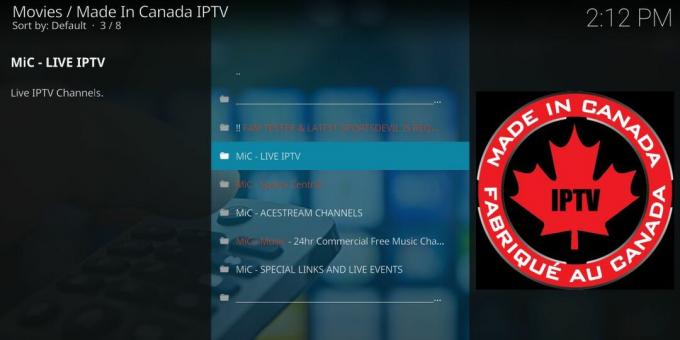
وظيفة إضافية من Kodi تركز على قنوات IPTV الكندية ، وغالبًا ما تحتوي Made in Canada على تيارات مباشرة من الأحداث الرياضية من جميع أنحاء العالم ، بما في ذلك UFC. في ليلة الدفق ، ما عليك سوى فتح الوظيفة الإضافية والتمرير لأسفل إلى MIC Special Events لمعرفة ما إذا كان الدفق متاحًا. لن يتم تمييز UFC دائمًا ، ولكن عندما يكون كذلك ، فهو اتصال موثوق به وعالي الجودة.
لتثبيت Made in Canada ، ستحتاج إلى إضافة مستودع Koditips إلى جهازك. إذا كان لديك Koditips مثبتًا بالفعل ، فانتقل إلى الخطوة 14.
كيفية تثبيت صنع في كندا على Kodi:
- افتح Kodi على جهازك المحلي.
- انقر فوق رمز الترس للدخول إلى قائمة النظام.
- انتقل إلى File Manager> Add Source (قد تحتاج إلى النقر فوق النقطة المزدوجة للانتقال إلى أعلى الدليل)
- اكتب عنوان URL التالي تمامًا كما يظهر: http://repo.koditips.com
- اسم المستودع الجديد “Koditips”
- انقر فوق موافق".
- ارجع إلى قائمة Kodi الرئيسية.
- حدد "الإضافات"
- انقر فوق رمز المربع المفتوح أعلى شريط القوائم.
- اختر "تثبيت من ملف مضغوط"
- حدد ملف Koditips.
- قم بتثبيت الملف المسمى repository.koditips-1.0.0.zip (قد تكون أرقام الإصدار مختلفة قليلاً.)
- ارجع إلى قائمة الإضافات وانقر على أيقونة المربع المفتوح.
- اختر "التثبيت من المستودع"
- ابحث وانقر على "مستودع KodiTips.com"
- مرر لأسفل إلى "إضافات الفيديو"
- حدد "صنع في كندا IPTV" وتثبيته.
- قم بالوصول إلى الإضافة الجديدة من القائمة الرئيسية عند اكتمال التثبيت.
هل Kodi Illegal؟
مع شعبية Kodi وأرشيفها الضخم من الإضافات ، تم توليد بعض الضجيج حول شرعية الخدمة. اعتمادًا على الإضافات التي تستخدمها ، والمحتوى الذي تشاهده ، والمكان الذي تتواجد فيه ، سيكون لدى أشخاص مختلفين إجابات مختلفة بشأن مشروعية البث عبر Kodi. أفضل إجابة عامة هي أنها مشكوك فيها ، ولكنها ليست بالضرورة مخالفة للقانون.
على الرغم من أن Kodi وإضافاته قد لا تكون غير قانونية ، إلا أن استخدامها يمكن أن يرفع العلامات الحمراء مع مزود الخدمة المحلي. هذا هو السبب في أن استخدام VPN في كل مرة تفتح فيها Kodi مهم للغاية. تحجب شبكات VPN هويتك وتشفّر بياناتك ، مما يجعل من الصعب على الأطراف الثالثة معرفة من أنت وماذا تفعل.
استخدام Kodi لتدفق UFC على التلفزيون الخاص بك
يتوفر Kodi على مجموعة كبيرة ومتنوعة من الأجهزة ، بما في ذلك الهواتف الذكية وأجهزة الكمبيوتر المحمولة والأجهزة اللوحية وصناديق التلفزيون والمزيد. لست مضطرًا للانحناء على مكتب الكمبيوتر لمشاهدة UFC على Kodi. في الواقع ، مع إضافة USB غير مكلفة وبضع دقائق من الوقت ، يمكنك إحضار تجربة Kodi إلى التلفزيون الخاص بك.
واحدة من أسهل الطرق لجلب Kodi إلى التلفزيون الخاص بك هو استخدام Amazon Fire TV Stick. يتم توصيل الجهاز الصغير بالتلفزيون الخاص بك للوصول بسهولة إلى كل شيء في نظام Kodi البيئي ، بما في ذلك التدفقات الرياضية الحية والبرامج التلفزيونية والأفلام. يمكنك حتى أضف VPN إلى Fire TV Stick حتى تبقى خصوصيتك سليمة.
تحقق من دليلنا الكامل للتعلم كيفية تثبيت Kodi على Amazon Fire TV Stick.
بحث
المشاركات الاخيرة
أفضل إضافات Kodi لنظام التشغيل Mac في عام 2020 وكيفية الحفاظ على سلامتك
ما أفضل من مشاهدة فيلم على Kodi؟ مشاهدة العديد من الأفلام المجانية ...
أفضل إضافات Kodi لأفلام 1080p
كودي مورد لا يصدق لجميع أنواع المحتوى المجاني عبر الإنترنت. أفلام ك...
Kodi 18 Leia: Alpha 1 في الخارج ، إليك الميزات الجديدة
عام جديد ، إصدار رئيسي جديد لل المركز الإعلامي المفتوح المصدر كودي....